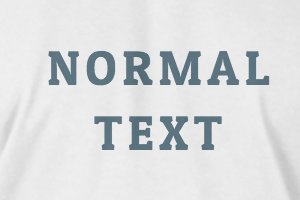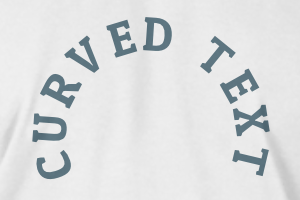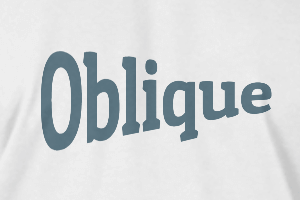- Design
- Produto
- Modelos
- Elementos
- Imagens
- Texto
- Formas
- Camadas
- Distress
- Backgrounds
Clique ou solte as imagens aqui
Clique ou arraste para adicionar texto
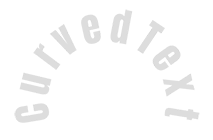

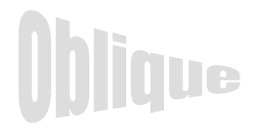






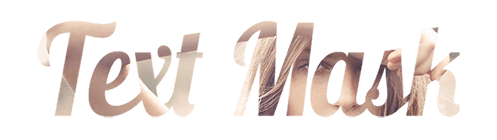
-
Comece a projetar adicionando objetos do lado esquerdo
- Todos os objetos selecionados são agrupados | Desagrupar?
- Objetos de grupo Agrupe a posição dos objetos selecionados
-
-
Opções de preenchimento
Salve esta cor
-
- Criar QRCode
-
Opções
-
Alinhe automaticamente a posição do objeto ativo com outros objetos -
ON: Mantenha todos os objetos atuais e anexe o modelo em OFF: Limpe todos os objetos antes de instalar o modelo -
Substitua o objeto de imagem selecionado em vez de criar um novo -
Select the way how the background image addon display
-
- Substituir imagem
- Cortar
-
Máscara
-
Selecionar camada de máscara
-
-
Remover fundo
-
Remover fundo
-
Profundo:
-
Modo:
-
-
Filtros
-
Filtros
-
- Original
- B&W
- Satya
- Doris
- Sanna
- Vintage
- Gordon
- Carl
- Shaan
- Tonny
- Peter
- Greg
- Josh
- Karen
- Melissa
- Salomon
- Sophia
- Adrian
- Roxy
- Singe
- Borg
- Ventura
- Andy
- Vivid
- Purple
- Thresh
- Aqua
- Edge wood
- Aladin
- Amber
- Anne
- Doug
- Earl
- Kevin
- Polak
- Stan
-
Brilho:
-
Saturação:
-
Contraste:
-
- Limpar filtros
- Clique e arraste o mouse para começar a desenhar. Ctrl+Z = undo, Ctrl+Shift+Z = redo
- Texto QRCode
-
Opções de preenchimento
-
Opções de preenchimento
Salve esta cor
-
Transparente:
-
Largura do traço:
-
Cor do traço:
-
- Desagrupar posição
-
Organizar camadas
-
Posição
-
Posição do objeto
Bloquear posição do objeto:
-
Centro vertical
-
canto superior esquerdo
-
Centro superior
-
Canto superior direito
-
Centro horizontal
-
Meio esquerdo
-
Centro médio
-
Meio à direita
- Pressione ← ↑ → ↓ para mover 1 px.Pressione simultaneamente a tecla SHIFT para mover 10px.
-
Inferior esquerdo
-
Centro inferior
-
Inferior direito
-
-
Transformações
-
Girar:
-
Inclinar X:
-
Inclinar Y:
-
Virar X:
Virar Y:
Transformação livre pressionando SHIFT +⤡
-
-
Família de fontes
-
Editar texto
-
Editar texto
-
-
Tamanho da fonte:
-
Espaçamento entre letras
-
Altura da linha
-
-
Efeitos de texto
-
Efeitos de texto
-
-
Raio
-
Espaçamento
-
Curva
-
Altura
-
Deslocamento
-
Trident
-
-
Alinhamento de texto
- Maiúsculas / Minúsculas
- Peso da fonte em negrito
- Texto itálico
- Texto sublinhado
Please select a product to start designing
Scroll to zoom